Как подключить узел учета к Энерготронике
Как подключить узел с системе диспетчеризации рассмотрим на простом и наглядном примере. В нашем примере узел учета оборудован популярным вычислителем "Термотроник ТВ-7" с подключенным ethernet-преобразователем имеющим "белый" IP адрес.
Общая схема подключения выглядит так:
Общая схема подключения выглядит так:
Создание абонента
Итак, все действия связанные с подлючением или изменениям действующих настроек проводятся в режиме "Конфигуратор":

Любой узел учета принадлежит какому-то абоненту. Эта верхняя ступень иерархии в основном нужна для сервисных компаний, для которых абонент - это организация имеющая несколько узлов учета. Однако, если у вас один узел и никакие другие организации вы обслуживать не собираетесь вам все равно придется добавить свою компанию как абонента. Нажимаем на единственную заметную кнопку на открывшимся экране "Добавить абонента":
В открывшемся окне укажите название организации абонента. Если у вас нет абонентов - пишите название своей организации.
Только не указывайте названии абонента адрес узла - это будет лишняя информация, так как адрес вы укажите на следующих этапах настройки.
Только не указывайте названии абонента адрес узла - это будет лишняя информация, так как адрес вы укажите на следующих этапах настройки.
Указали? Тогда нажимайте "Сохранить".
Когда вы задали абоненту название - обратите внимание на левое навигационное меню - там появился ваш абонент. Теперь надо указать адрес абонента.
Обратите внимание что адрес абонента - это не обязательно адрес, где находится узел учета.
Это адрес местоположения офиса или почтовый адрес вашего абонента. Если вы подключаете только свою организацию - то просто укажите свой юридический адрес. Для этого переходите на вкладку "Адрес":
Когда вы задали абоненту название - обратите внимание на левое навигационное меню - там появился ваш абонент. Теперь надо указать адрес абонента.
Обратите внимание что адрес абонента - это не обязательно адрес, где находится узел учета.
Это адрес местоположения офиса или почтовый адрес вашего абонента. Если вы подключаете только свою организацию - то просто укажите свой юридический адрес. Для этого переходите на вкладку "Адрес":
В открывшейся вкладке вы увидите поля для указания адреса. Однако, ввести в них ничего нельзя до тех пор пока вы не нажмете "Изменить".

Обратите внимание что возле поля ввода есть символ напоминающий шестеренку - это говорит о том, что данные в этом поле заполняются только из справочника, вам надо только начать заполнять, а система вам сама предложит все подходящие варианты, которые вы должны выбрать из выпадающего списка.
Данные, выбранные не из списка, а заполненные в ручную система принимать не будет!
Данные, выбранные не из списка, а заполненные в ручную система принимать не будет!

Таким образом заполняем все поля анкеты и нажимаем на кнопку "Сохранить":

Создание узла
Мы верно приближаемся к настройке узла учета, теперь нам надо указать где у абонента физически находится узел учета, для этого переходим на вкладку "Узлы":

Не сложно догадаться что надо делать дальше, если нам надо добавить узел =)
На всякий случай подскажем - нажать на кнопку "Добавить узел":
На всякий случай подскажем - нажать на кнопку "Добавить узел":

Часто бывает что узел учета находится не в офисе, а где-нибудь в другом здании или корпусе, поэтому не ленимся и указываем "точно в граммах" где находится узел, а в поле "Название объекта" верно и метко обзываем узел учета, чтобы было так же легко его идентифицировать. Самим же потом будет проще отыскать ваше метрологическое чудо - если у вас их много. Ну а если он один - то можете назвать его как вам угодно, например "Под Филипычем".

Нажав, "Сохранить" вы завершаете организационный процесс настройки. Кстати, обратите внимание на левое навигационное меню - там хорошо просматривается иерархия.
Настройка связи
Наконец-то переходим к техническому этапу. Переходите скорее на вкладку "Вычислитель":
В открывшейся вкладке не забудьте нажать на кнопку "Изменить" чтобы активировать поля настройки:

Для начала указываем производителя вычислителя, выбирая из списка поддерживаемого Энерготроникой производителя оборудования. Выбрав производителя в списке "Вычислитель" будет доступен перечень поддерживаемых вычислителей выбранного производителя.
В зависимости от выбранной модели вычислителя, станет доступно поле "Сетевой адрес".
Сетевой адрес определяется в настройках вычислителя. Если у вас несколько вычислителей не объединены между собой в сеть, то значение в большинстве случаев равно 1. На всякий случай можете заглянуть в настройки вычислителя и уточнить этот параметр.
Сетевой адрес определяется в настройках вычислителя. Если у вас несколько вычислителей не объединены между собой в сеть, то значение в большинстве случаев равно 1. На всякий случай можете заглянуть в настройки вычислителя и уточнить этот параметр.
В нашем примере узел оборудован популярным тепловычислителем "Термотроник ТВ-7" с подключенным ethernet-преобразователем имеющим "белый" IP адрес. Порт задается в настройках ethernet-преобразователя.
Настройка точки учета
Однако, указав данные тепловычислителя и канала связи недостаточно чтобы начать получать данные. Необходимо настроить точку учета. Даже если она у вас всего одна. Переходим на вкладку "Точки учета":
Указываем тип точки учета, а если более точно, то указываем что именно будет учитывать данная точка - тепло, ГВС, холодную воду и т.д. Наименование точки - так же произвольно, но понятно для вас. В некоторых случаях, когда к одному вычислителю подключено несколько узлов учета - указывают местоположение узла, например "Тепло - подъезд № 1".
Генерируемый отчет для теплосбытовой компании может быть сделан в формате любого производителя оборудования, либо в каком-то унифицированном отчете, который можно сделать в редакторе отчетов, либо требуемом формате вашей теплосбытовой компании.
Генерируемый отчет для теплосбытовой компании может быть сделан в формате любого производителя оборудования, либо в каком-то унифицированном отчете, который можно сделать в редакторе отчетов, либо требуемом формате вашей теплосбытовой компании.
После того, как вы настроите точку учета, система в первый раз выдаст вам предупреждение "Точка неактивна. Не заданы параметры учета!", чтобы настроить параметры учета - перейдите на соответствующую вкладку:
Настройка параметров учета состоит из двух значений: номер ввода (определяется в настройках вычислителя) и дату начала загрузки данных. Если вам надо получить данные за более поздние сроки обратитесь к специалисту Энерготроники.
Сохранив настройки вкладки "Параметры учета" вы уже можете увидеть поступающие данные с вычислителя в кабинете Энерготроники.
Чтобы проверить - все ли правильно получилось настроить, переключаемся в режим "Данные":
Чтобы проверить - все ли правильно получилось настроить, переключаемся в режим "Данные":
В режиме "Данные", в левом навигационном меню выбираем настроенный узел учета и радуемся результату, но не ранее чем произойдет ближайшее скачивание данных.
В нашем случае данные появились не сразу, а через 1 час, потому что периодичность опроса сконфигурирована со стороны ethernet-преобразователь 1 раз/час.
В нашем случае данные появились не сразу, а через 1 час, потому что периодичность опроса сконфигурирована со стороны ethernet-преобразователь 1 раз/час.
Далее в режиме "Конфигуратор" вы можете настроить для каждого узла метрологический паспорт, договорные параметры, права доступа для ваших сотрудников, периодичность уведомлений о работе узла и т.д.
Что-то не получается?
Не переживайте, мы вам поможем!
Зовите нашего специалиста
Не переживайте, мы вам поможем!
Зовите нашего специалиста
В ближайшее время ждите звонка нашего специалиста

